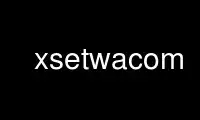
Це команда xsetwacom, яку можна запустити в постачальнику безкоштовного хостингу OnWorks за допомогою однієї з наших численних безкоштовних робочих станцій, таких як Ubuntu Online, Fedora Online, онлайн-емулятор Windows або онлайн-емулятор MAC OS
ПРОГРАМА:
ІМ'Я
xsetwacom - утиліта командного рядка для запиту та зміни параметрів драйвера wacom.
СИНТАКСИС
xsetwacom [параметри] [команда [аргументи]]
ОПИС
Ця програма запитує або змінює властивості пристроїв, завантажених драйвером wacom. The
зміна властивостей відбувається під час виконання і не є постійною через X-сервер
перезапускається.
Загальні відомості ВАРІАНТИ
-d, --дисплей display_name
Підключитися до X-сервера, зазначеного в display_name; побачити X(7).
-h, --допомога
Друкує коротку довідку.
-v, -багатослівний
Увімкнути докладний вихід, корисний для налагодження.
-V, -- версія
Відобразити номер версії та вийти.
КОМАНДИ
Дозволені команди список отримати, та встановлений. Команда може бути визначена як з такою, так і без неї
або два попередніх тире, тобто -- список еквівалентна -список та список
СПИСОК КОМАНДИ
список Пристрої
Перелік відомих пристроїв. У списку відображаються лише пристрої введення, якими керує драйвер wacom.
список параметри
Перерахуйте відомі параметри. Перерахуйте всі параметри, які підходять для отримати або комплект команда
Зауважте, що не всі параметри доступні для всіх типів пристроїв.
список модифікатори
Перелік псевдонімів для модифікаторів та інших клавіш, які можна використовувати під час налаштування кнопки
відображення дій.
GET КОМАНДИ
отримати параметр device_name
Отримайте поточні налаштування параметра на даному пристрої. Зверніть увагу, що не всі
параметри доступні для всіх типів пристроїв. Спеціальний параметр ім'я "all" може
надається для відображення всіх поточних налаштувань на пристрої.
За замовчуванням параметри друкуються в командному рядку у відповідному форматі.
Формат виведення можна змінити за допомогою одного з наступних параметрів:
-так, -- оболонка
Відобразити вихід у форматі оболонки, тобто як команди оболонки для xsetwacom
відтворити той самий параметр.
-x, --xconf
Відобразити вихід у форматі xorg.conf, тобто як рядки параметрів, до яких можна додати
розділ InputDevice у файлі xorg.conf.
УСТАНОВКА КОМАНДИ
комплект параметр device_name [значення]
Встановіть значення параметра на даному пристрої на задане значення. Зауважте, що ні
всі параметри доступні для запису, деякі з них доступні лише для читання і призводять до помилки під час спроби
бути модифікованим.
ПАРАМЕТРИ
Не всі параметри доступні для всіх інструментів. Використовуйте команду get з параметром або
параметр "всі" для конкретних застосовних параметрів інструмента введення та поточних налаштувань.
Область x1 y1 x2 y2
Встановіть область введення планшета в координатах пристрою у формі вгорі ліворуч x/y і внизу
праворуч x/y. Верхній лівий і нижній правий визначені в рідному пристрої пристрою
орієнтації, незалежно від фактичної ротації, яка зараз застосовується. Введення за межами
ці координати будуть обрізані до країв визначеної області. За замовчуванням: 0 0
x2 y2; з x2 та y2 для планшетів.
Button кнопка-номер [відображення]
Встановіть зіставлення для вказаного номера кнопки. Відображення мають вигляд а
одна цифрова кнопка або «дія», яку потрібно виконати. Якщо відображення не надано,
відображення за замовчуванням відновлено.
Числові відображення кнопок вказують, який номер кнопки X11 має даний номер кнопки
має відповідати. Наприклад, відображення «3» означає натискання даного
Кнопка-номер призведе до натискання кнопки X11 3 (тобто клацання правою кнопкою миші).
Відображення дій дозволяють натисканням кнопок виконувати багато подій. Вони приймають форму
рядок ключових слів і аргументів.
Після ключового слова "ключ" йде список імен ключів. Це можуть бути опціонально
передує «+» для натискання та «-» для випуску. Якщо +/- не вказано, натисніть і-
передбачається відпускання, за винятком клавіш-модифікаторів, які натиснуті ліворуч. Ключові імена можуть
бути X11 KeySyms або деякі псевдоніми, такі як 'shift' або 'f1' (повний список можна побачити
з список модифікатори команда)
Наприклад, "клавіша +a +shift b -shift -a" перетворює кнопку на серію
натискання клавіш, у цьому прикладі «натисніть a, натисніть shift, натисніть і відпустіть b, відпустіть
зсунути, відпустити а».
Ключове слово «кнопка» схоже, за винятком того, що його аргументами є номери кнопок X11.
Ключове слово "modetoggle" також розпізнається; він не приймає аргументів і перемикає
режим пристрою між відносним і абсолютним відстеженням покажчика.
Події у відображенні дій надсилаються при натисканні фізичної кнопки. Якщо
відображення дій залишає натиснутими будь-які кнопки або клавіші (наприклад, клавішу-модифікатор),
вони будуть відпущені, коли буде відпущено фізичну кнопку.
За бажанням в одній дії може бути присутнім кілька ключових слів: наприклад, «ключ + ctrl
кнопка 5 key -ctrl". Кожне ключове слово приймає всі аргументи до наступного ключового слова.
У відображенні дій можна вказати максимум 256 натискань і/або відпускань.
Драйвер може моделювати лише події фізичного ключа, але не ключові символи та xsetwacom
перетворює послідовність відображення в такі події. Таким чином, символи на ж
фізичний ключ генерує ту саму подію. Наприклад, '1' і '!' знаходяться на тому ж
клавіші на клавіатурі США і, таким чином, мають той самий код клавіатури). Для доступу до ключів на a
вищий рівень зсуву, послідовність слід вводити так, як вона буде введена на a
фізична клавіатура. Наприклад, знак оклику вводиться за послідовністю
«клавіша +Shift 1 -Shift».
BindToSerial [серійний|0]
Прив’яжіть пристрій до інструменту із зазначеним серійним номером. Після того, як зв’язаний,
пристрій ігноруватиме події з інших інструментів. Послідовний номер 0 означає, що пристрій є
не зв’язаний і буде реагувати на будь-який інструмент відповідного типу. За замовчуванням: 0
MapToOutput [вихід]
Зіставте область введення планшета на заданий вихід (наприклад, "VGA1"). Вивести імена можуть
або бути ім'ям головки, доступної через розширення XRandR, або X11
рядок геометрії виду WIDTHxHEIGHT+X+Y. Щоб перейти до наступного доступного
вихід, ключове слово "наступний" також підтримується. Це буде циклувати між
окремі монітори, підключені до системи, а потім весь робочий стіл. The
відображення може бути скинуто на весь робочий стіл у будь-який час за допомогою імені виводу
«робочий стіл». Користувачі двійкового драйвера NVIDIA повинні використовувати вихідні імена "HEAD-0"
і "HEAD-1", доки драйвер не підтримує XRandR 1.2 або новішої версії.
Конфігурація відображення вихідних даних є одноразовою і не відстежує вихід
реконфігурації; команду потрібно повторно запускати щоразу, коли виводиться конфігурація
зміни. У разі використання з обертанням планшета перед тим, як це зробити, потрібно повернути планшет
зіставлено на новий екран. Цей параметр доступний лише для запису і не може бути запитаний.
режим Абсолютна|Відносна
Встановіть режим пристрою як відносний або абсолютний. Відносне означає відстеження покажчика
оскільки пристрій буде функціонувати як миша, тоді як Absolute означає вказівник
відповідає фактичному положенню пристрою на екрані планшета або планшетного ПК.
За замовчуванням: абсолютно для стилуса, гумки та сенсорного планшетного ПК; Відносне для курсору і
сенсорний планшет.
Крива тиску x1 y1 x2 y2
Крива Без'є третього порядку, що складається з двох опорних точок (0,0 і 100,100) і
дві контрольні точки, що змінюються користувачем, які визначають форму кривої. Підніміть криву
(x1 y1 x2>y2) для "твердішого"
відчувати. Допускаються криві сигмовидної форми (x1>y1 x2 y2). За замовчуванням:
0 0 100 100, лінійна крива; діапазон від 0 до 100 для всіх чотирьох значень.
RawSample рівень
Встановіть розмір вікна вибірки (вікно ковзної середньої вибірки) для вхідного введення
точки необроблених даних інструмента. За замовчуванням: 4, діапазон від 1 до 20.
Rotate немає|половина|cw|ccw
Налаштуйте планшет на заданий оберт:
немає: планшет не обертається і використовує природне обертання
половина: планшет повернуто на 180 градусів (перевернуто)
cw: планшет повертається на 90 градусів за годинниковою стрілкою
ccw: планшет повертається на 90 градусів проти годинникової стрілки
Обертання — це варіант для всього планшета: обертання одного інструменту впливає на всі інші інструменти
пов’язаний з тим же планшетом. Коли планшет фізично обертається, поверніть будь-який
інструмент до відповідної орієнтації. За замовчуванням: немає
Придушити рівень
Встановіть граничний рівень дельта (різниці) для подальшої обробки вхідних даних
значення координат інструменту. Наприклад, подія з координатами X або Y буде надіслана, лише якщо
зміна між поточною координатою X або Y і попередньою є більшою
ніж значення Придушити. Те ж саме стосується рівня тиску (координата Z) і
Значення обертання нахилу. З поточним абсолютним колесом (AbsWheel) або значенням нахилу
дельта між ним і попереднім значенням має бути рівним або більшим за
Придушити значення для відправлення. Придушити — це параметр для планшета. А
заданий дельта-рівень для одного інструмента введення застосовується до всіх координат інструмента введення.
Щоб вимкнути придушення, використовуйте рівень 0. За замовчуванням: 2, діапазон від 0 до 100.
TabletDebugLevel рівень
Установіть рівень налагодження для цього планшета на заданий рівень. Це впливає лише на код
шляхи, спільні між кількома інструментами на одному фізичному планшеті. А вище
рівень означає більш детальні повідомлення про налагодження, рівень 0 вимикає налагодження для
цей інструмент. Вимагає створення драйвера з увімкненим налагодженням. Дивись також
ToolDebugLevel. За замовчуванням: 0, діапазон від 0 до 12.
Кнопка TabletPC увімкнено|вимкнено
Якщо ввімкнено, стилус повинен стикатися з екраном, щоб бічна кнопка стилуса могла діяти
працювати. Якщо вимкнено, кнопки стилуса працюватимуть, коли стилус знаходиться поблизу
планшет (незалежно від того, чи торкається він екрана). За замовчуванням: увімкнено для планшета
ПК; вимкнено для всіх інших моделей.
ToolSerialПопередній
Отримайте серійний номер інструмента, який останнім був поблизу. Цей серіал
номер оновлюється щоразу, коли інструмент виходить за межі близькості. Якщо поточний інструмент пішов
один раз із близькості цей серійний номер є одним із поточного інструменту. Це
параметр лише для читання.
з нами увімкнено|вимкнено
Якщо ввімкнено, події дотику повідомляються на землю користувача, тобто системний курсор рухається, коли користувач
торкається планшета. Якщо вимкнено, сенсорні події ігноруються. За замовчуванням: увімкнено для пристроїв, які
підтримувати дотик; вимкнено для всіх інших моделей.
HWTouchSwitchState увімкнено|вимкнено
Якщо ввімкнено, це означає, що сенсорний перемикач вимкнено. Тобто повідомляється про події дотику
земля користувачів. Якщо вимкнено, сенсорний перемикач увімкнено, тобто сенсорні події ігноруються. Це
є параметром лише для читання. Початковий стан сенсорного перемикача витягується з ядра
коли запускається драйвер X.
CursorProximity відстань
встановлює максимальну відстань від планшета, щоб зупинити переміщення курсору у відносному
режим. За замовчуванням для серії Intuos – 10, для серії Graphire (включаючи Volitos) – це
42. Доступно лише для пристрою курсора/шайби.
поріг рівень
Встановіть мінімальний тиск, необхідний для створення події Button для наконечника стилуса,
гумкою або дотиком. Рівень тиску всіх таблеток нормалізується до 2048 рівнів
незалежно від фактичних рівнів підтримки обладнання. Цей параметр є
незалежно від параметра PressureCurve. За замовчуванням: 27, діапазон від 0 до 2047.
ToolDebugLevel рівень
Установіть рівень налагодження для цього інструмента на заданий рівень. Це впливає лише на шляхи коду
які є специфічними для даного інструменту. Вищий рівень означає більш детальне налагодження
повідомлення, рівень 0 вимикає налагодження для цього інструмента. Потрібен водій
створений з увімкненим налагодженням. Дивіться також TabletDebugLevel. За замовчуванням: 0, діапазон 0
в 12.
Повторне калібрування тиску увімкнено|вимкнено
Якщо початковий тиск пристрою дорівнює != 0, водій перекалібрує тиск
діапазон. Це для врахування зношених пристроїв. Недоліком є те, що коли користувач
дуже сильно вдаряє по планшету, початкове значення тиску може бути нерівним нулю
за ідеальну ручку. Якщо послідовні показники тиску не вищі за
початковий тиск за порогове значення не буде створено. Цей варіант
дозволяє вимкнути повторне калібрування. За замовчуванням: увімкнено
AUTHORS
Пітер Хаттерер[захищено електронною поштою]>
Використовуйте xsetwacom онлайн за допомогою служб onworks.net
